Placer automatiquement à la fin de vos courriels vos coordonnées professionnelles ou personnelles, une citation ou un lien vers votre site perso ou votre profil Facebook : c’est possible grâce à la fonction Signature de Thunderbird.
Dans Thunderbird, cliquez sur le bouton hamburger (composé de 3 lignes verticales) en haut à droite, sélectionnez ensuite Options puis Paramètres des comptes.
Vous pouvez aussi dérouler le menu Outils et sélectionner Paramètres des comptes….
Cliquez ensuite sur le nom de votre compte dans le panneau de gauche.
Composer la signature dans Thunderbird
Vous pouvez désormais (ce n’était pas possible dans les anciennes versions de Thunderbird) taper votre signature directement dans le cadre Texte de signature.
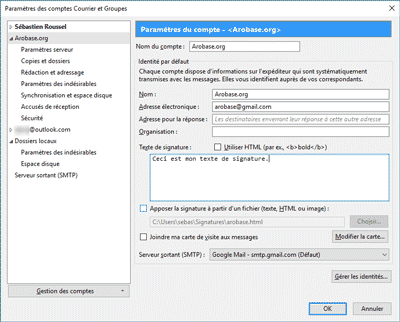
Si vous voulez l’enrichir, par du gras, de l’italique, de la couleur ou des images, cochez la case Utiliser HTML.
Pour afficher un texte en gras, entourez-le par exemple des balises HTML <b> et </b>
Pour inclure une image cliquable, utilisez le code suivant :
où C: est la lettre de votre disque dur.
Utiliser un fichier extérieur
Vous pouvez également choisir de ne pas enregistrer la signature dans Thunderbird mais dans un fichier extérieur. Cochez pour cela l’option Apposer la signature à partir d’un fichier (texte, HTML ou image).
Rédigez alors la signature à l’aide d’un éditeur de texte (le Bloc-notes de Windows ou Simple Text sous Mac). Enregistrez-la sous un nom explicite au format texte (extension .txt) ou HTML (extension .html), quelque part sur votre disque dur.
Indiquez enfin l’emplacement du fichier texte à Thunderbird en cliquant sur le bouton Choisir…

Validez en cliquant sur OK.
Jongler entre plusieurs signatures
Si vous voulez disposer de plusieurs signatures pour un même compte et choisir facilement laquelle insérer, vous devez installer l’extension Signature Switch.
Consultez la page Concevoir la signature d’un e-mail








bonjour, je n’arrive pas à créer de signature automatique à chaque mail, sur la version 128.1.3esr de thunderbird.
j’ai beau regarder dans les paramètres, rien.
Pourriez-vous s’il vous plait m’aider ?
Dans cette attente, cordialement.
Nathalie K
Comment faire pour avoir un logo mettre votre signature à la fin d’un courrier
Merci
Bonjour
Je suis en train de paramétrer ma boîte mail via Thunderbird mais je m’aperçois qu elle ne rend pas de la même manière ( on ne voit pas le logo ) lorsque la personne qui l’a revoit est sur Outlook.
Quelle manipulation dois je faire pour que ma signature faite sur Outlook rende de la même manière sur Outlook?
Merci d avance pour votre aide